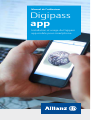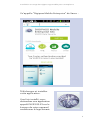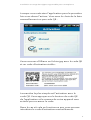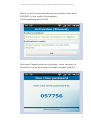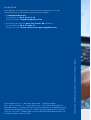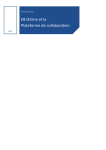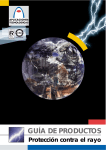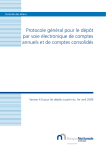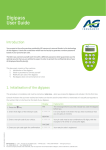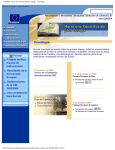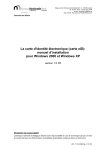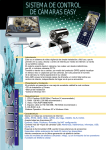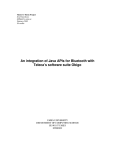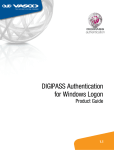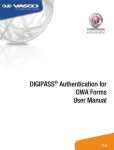Download Digipass app mobile - Manuel d`utilisation
Transcript
Manuel de l’utilisateur Digipass app Installation et usage du Digipass app mobile pour smartphone Installation et usage du Digipass app mobile pour smartphone Installation et usage du Digipass app mobile pour smartphone Premièrement vous devez d’abord installer l’application sur votre smartphone. Appareils pris en charge sont : • J2ME appareils (MIDP2-CLDC 1.0 & 1.1) • appareils BlackBerry (Blackberry OS version 5.0 et ultérieur, et Blackberry 10) • iPhone, iPad et iPod Touch (OS version 4.1 et ultérieur) • Windows Phone 8 • Android OS (OS version 2.2 et ultérieur) Allez directement à l’App Store, Play Store, Windows Store, … pour télécharger le programme. 2 Installation et usage du Digipass app mobile pour smartphone Il s’appelle “Digipass Mobile Enterprise” de Vasco : Téléchargez et installez cette application. Une fois installé, vous obtiendrez une application appelé DIGIPASS-ES sur le bureau de votre appareil mobile avec le logo suivant: 3 Installation et usage du Digipass app mobile pour smartphone Lorsque vous exécutez l’application pour la première fois vous devez l’activer. Vous avez le choix de le faire manuellement ou par code QR : Vous recevrez d’Allianz un fichier jpg avec le code QR et un code d’activation visible : La manière la plus simple est l’activation avec le code QR. Vous appuyez sur le bouton du code QR de l’application et la camera de votre appareil sera activée pour scanner le code. Dans le cas où cela ne fonctionne pas, vous pouvez introduire le code d’activation manuellement. 4 Installation et usage du Digipass app mobile pour smartphone Dans ce cas vous introduisez le numéro de série : 0000001 et le code d’activation : 2041xxxxxxxxxxxx2569 Dès que l’application est activée, vous recevez à l’écran un mot de passe à usage unique (MUU) : 5 Installation et usage du Digipass app mobile pour smartphone Après le MUU de 6 chiffres, vous devez également rajouter un code PIN statique de 4 chiffres que vous recevrez d’Allianz et que vous devez modifier par mesure de sécurité. Dès maintenant vous pouvez vous connecter sur EB Online avec votre nom d’utilisateur qui commence par X7. Comme mot de passe vous devez utiliser le code PIN statique de 4 chiffres suivi par le mot de passe à usage unique du digipass mobile (PIN+MUU, 10 chiffres dans la zone du mot de passe) Si mon PIN statique de 4 chiffres est 1234, le mot de passe sera : 6 Installation et usage du Digipass app mobile pour smartphone Pour modifier le code PIN statique Pour modifier le code PIN statique, vous allez sur EB Online et vous connectez comme vous le faites habituellement. Mais quand vous introduisez le mot de passe vous ajoutez 2 fois le NOUVEAU code PIN statique à la fin. Donc c’est PIN + MUU + NOUVEAU PIN + N OUVEAU PIN (18 chiffres dans la zone du mot de passe) La prochaine utilisation sera le NOUVEAU PIN + MUU pour se connecter. Pour modifier le 1234 en 4321, vous devez écrire comme mot de passe : La prochaine utilisation de votre mot de passe sera : 4321 + 6 chiffres MUU 7 Help Desk Pour toutes vos questions concernant le Digipass ou en cas de problèmes techniques, prenez contact avec : • le Helpdesk Brokers au numéro : +32 2 214 73 72 ou par e-mail : [email protected] Allianz Benelux s.a. – Rue de Laeken 35 – 1000 Bruxelles Tél. : +32 2 214.61.11 – www.allianz.be – TVA : BE 0403.258.197 RPM Bruxelles – Entreprise d’assurances agréée par la BNB (Banque Nationale de Belgique) sous le n°0097 pour pratiquer les branches "Vie" et "non Vie" – BNB Siège central : Boulevard de Berlaimont 14, 1000 Bruxelles, www.nbb.be Editeur responsable : G. Deschoolmeester – Rue de Laeken 35 – 1000 Bruxelles – Tél. : +32 2 214 61 11 – 14JUL214 • le Technical Support pour les clients EB d'Allianz au numéro : +32 2 214 66 77 ou par e-mail : [email protected]